Asistivní čtečka v Microsoft Edge zjednodušuje rozložení webových stránek, odstraňuje nepotřebné prvky a pomáhá přizpůsobit si prostředí pro čtení v Windows 10 a Windows 11. V rámci Microsoft EdgeAsistivní čtečka existuje také mnoho úžasných výukových nástrojů a nástrojů pro přístupnost, které můžou pomoct zlepšit porozumění čtení a zlepšit učení.
Asistivní čtečka byla původně navržena tak, aby vyhovovala potřebám čtenářů s dyslexií a dysgrafií. Každý, kdo chce usnadnit čtení na svém zařízení, ale může z tohoto nástroje těžit!
Přechod do režimu čtečky v Asistivní čtečka
Přechod do režimu čtečky v Asistivní čtečka zjednodušíte stránku, na které pracujete, tím, že skryjete rušivá automaticky otevíraná okna a tlačítka a budete mít jenom důležité části: textový a vizuální obsah. Jakmile přejdete do režimu čtečky, začněte používat nástroje, jako je čtení nahlas, předvolby textu, nástroje gramatiky a předvolby čtení.
Pokud chcete vstoupit do režimu čtečky, přejděte pomocí Microsoft Edge na web, který chcete přečíst. Na panelu Adresa vyberte Enter Asistivní čtečka nebo použijte klávesovou zkratku F9.
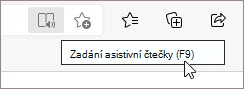
Asistivní čtečku ukončíte tak, že na panelu Adresa vyberete Ukončit Asistivní čtečku nebo použijete klávesovou zkratku F9.
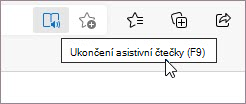
Další informace najdete v části Zadání zobrazení pro čtení s Asistivní čtečka v Microsoft Edge.
Tip: Pokud na panelu Adresa nevidíte ikonu Asistivní čtečka, můžete text stále zobrazit v Asistivní čtečka. Stačí vybrat text, který chcete přečíst, kliknout pravým tlačítkem myši a v místní nabídce vybrat Otevřít v Asistivní čtečka.
Čtení nahlas v Microsoft Edge
Read Aloud je jednoduchý, ale výkonný nástroj, který zvukově čte text webové stránky.
Začněte výběrem možnosti Číst nahlas na panelu nástrojů Asistivní čtečka. Po spuštění funkce Číst nahlas se v horní části stránky zobrazí panel nástrojů na pásu karet. Panel nástrojů obsahuje tlačítka pro přehrávání zvuku, přeskočení na další nebo předchozí odstavec a úpravu možností hlasu. Možnosti hlasu umožňují změnit hlas čtečky a zpomalit nebo zrychlit rychlost čtení.
Pokud chcete přestat poslouchat, stisknutím tlačítka Pozastavit nebo X zavřete čtení nahlas.
Tip: Dalším způsobem, jak získat přístup ke čtení nahlas, je vybrat Nastavení a další > Číst nahlas.
Předvolby textu v Asistivní čtečka
Můžete si vybrat z široké škály možností textu a barev, jako jsou velikost textu, mezery mezi texty a motivy stránky, a vylepšit tak prostředí v Asistivní čtečka.
Tato nastavení najdete v předvolbách textu na panelu nástrojů Asistivní čtečka.
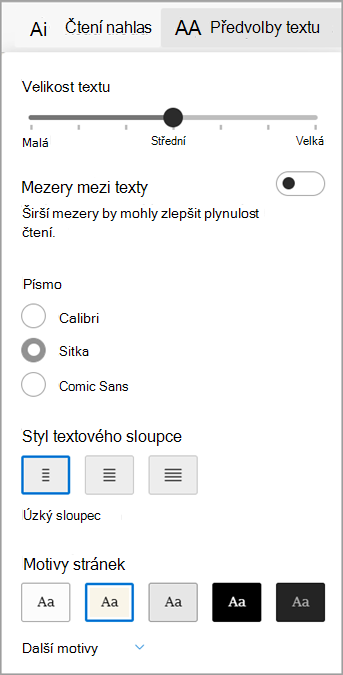
-
Velikost textu:Pod popiskem Velikost textu přesuňte posuvník doprava, aby se text zvětšuje. přesunutím doleva zmenšíte text.
-
Mezery mezi texty: Pokud chcete zvětšit mezery mezi řádky textu, zapněte řádkování textu.
-
Styl textového sloupce: Upravte šířku textového sloupce stránky.
-
Motivy stránek: Vyberte si z různých motivů stránek a barevných možností, včetně motivů inspirovaných irlen spektrálními filtry pro lidi s Irlenovým syndromem. Pokud chcete zobrazit všechny dostupné motivy, vyberte Další motivy.
Nástroje pro gramatiku v Asistivní čtečka
Gramatické nástroje pomáhají zlepšit porozumění čtení rozdělením slov na slabiky a zvýrazněním podstatných jmen, sloves a přídavných jmen.
Nástroje gramatiky otevřete tak, že na panelu nástrojů Asistivní čtečka vyberete Nástroje gramatiky.

-
Syl·la·bles: Zapněte Syl·la·bles a rozdělte slova tak, že zobrazíte malé tečky mezi slabiky.
-
Slovní druhy: V části Části řeči zapněte podstatná jména, slovesa, přídavná jména nebo příslovce , abyste na stránce zvýraznili každé podstatné jméno, sloveso, přídavné jméno nebo adverb v barvě, která odpovídá barvě popisku. Zapněte možnost Zobrazit popisky a přizpůsobte barvy zvýraznění a zobrazte popisky v textu.
Předvolby čtení v Asistivní čtečka
V předvolbách čtení můžete zapnout nástroje, jako je řádkový fokus , abyste se mohli zaměřit na čtení jednoho, tří nebo pěti řádků najednou, slovník obrázků , abyste viděli vizuální znázornění slova, nebo přeložit a změnit jazyk textu.
Tyto nástroje najdete v předvolbách čtení na panelu nástrojů Asistivní čtečka.
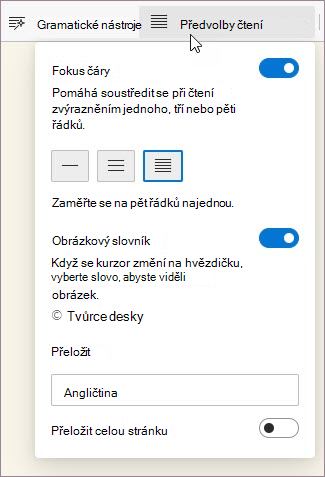
-
Fokus na řádku:Řádkový fokus zúží fokus čtení na jeden, tři nebo pět řádků v Asistivní čtečka. Když je zvýrazněná jenom část textu, obsah se snadněji čte a srozumitelněji.
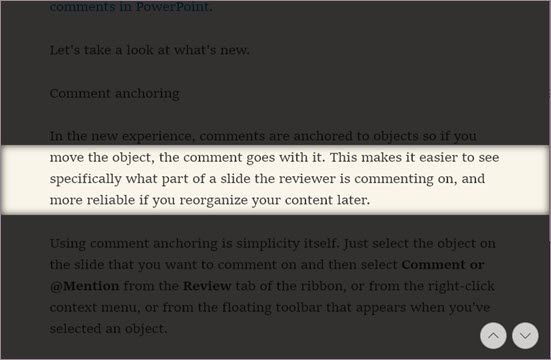
-
Slovník obrázků: Když máte zapnutý slovník obrázků, můžete kliknout na libovolné slovo a zobrazit obrázek související s významem.
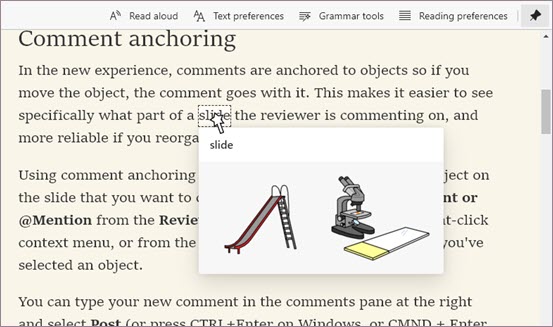
-
Přeložit: Překlad umožňuje změnit jazyk textu, který čtete. Vyberte jazyk v seznamu a zapněte možnost Přeložit celou stránku.










